Esempi d’uso - GM Multimedia
Menu principale:
Esempi d’uso
Audio & Video
Le possibilità di utilizzo sono molteplici sia sul piano audio che video per offrire la massima flessibilità d’uso. Il modo più immediato per interagire con i file è quello di accedere alla voce “Apri file” del menu “Media”, la quale consente di puntare a una determinata cartella e selezionare uno o più file da aggiungere alla scaletta. Se si desidera riprodurre tutti i file contenuti in una cartella si può utilizzare l’opzione “Cartella“, sempre a partire dal menu “Media”, potendo ad esempio avvalersi del pulsante “Casuale” per rendere aleatorio l’ascolto di brani MP3. La voce “Opzioni d’apertura avanzate” consente invece di scegliere preventivamente la sorgente attraverso le schede “File”, “Disco”, “Rete” e “Dispostivi di acquisizione”.
Pannello apertura tipo di media
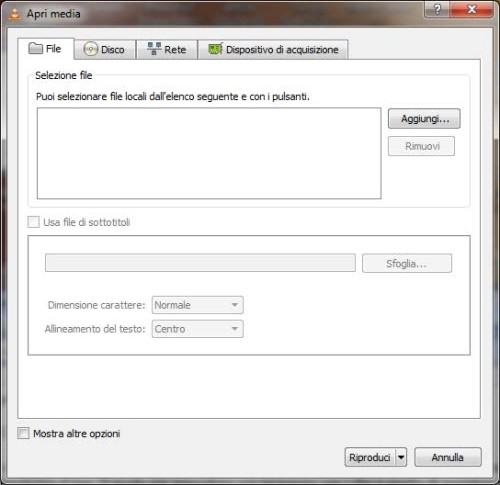
Si ha pertanto la possibilità di indicare un lettore CD/DVD, di inserire l’URL di una radio web o di acquisire ad esempio un video da una webcam integrata o da una videocamera esterna. Per richiamare rapidamente degli elementi utilizzati in precedenza vi è l’opzione ” Media recenti“, un elenco che si propone come una sorta di cronologia. VLC Media Player può essere utilizzato anche per eseguire operazioni di conversione dei file mediante la voce “Converti/Salva” del solito menu “Media”.
Esempio di conversione video
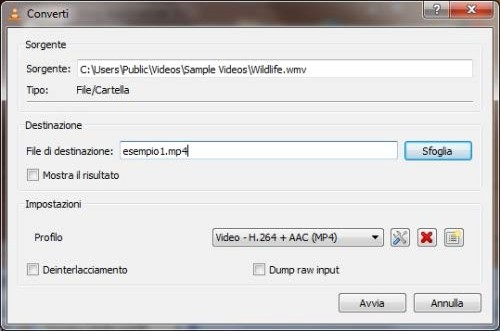
Dopo aver scelto il file da convertire occorre cliccare il pulsante “Converti/Salva” della finestra di gestione dei media e nel pannello di conversione vanno indicati file di destinazione e profilo audio o video preferenziale. Per eseguire il processo di elaborazione in background è quindi sufficiente cliccare il bottone “Avvia“. Per valutare in tempo reale la conversione è disponibile la casella di controllo ” Mostra il risultato“. La medesima funzione può essere utilizzata anche per rippare filmati da DVD, utile per creare copie di backup avvalendosi di tipi di codifica solitamente diversi dall’originale. Nella finestra “Apri media” occorre posizionarsi nella scheda ” Disco” e scegliere la sorgente “DVD” con la relativa lettera dell’unità assegnata dal sistema. Nel caso siano presenti dei menu si può selezionare un determinato capitolo oppure si può spuntare la casella di controllo “Nessun menu DVD“. Al file di destinazione va assegnata anche l’estensione del profilo di conversione scelto, altrimenti viene utilizzata di default “PS” (PostScript). Si tenga inoltre presente il pulsante “Modifica il profilo selezionato” per cambiare le impostazioni di codifica audio e video prestabilite, come ad esempio velocità fotogrammi e bitrate.
Pannello selezione profilo conversione
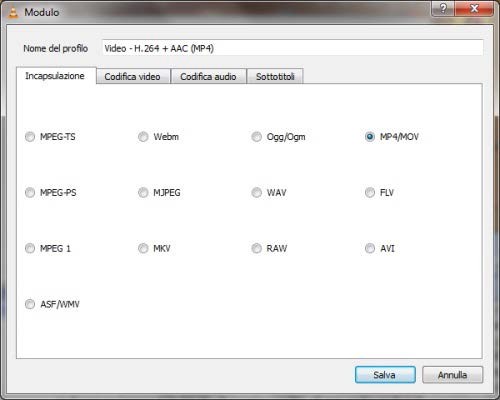
Naturalmente il tempo necessario per portare a termine il processo di elaborazione è legato al tipo di formato individuato, alla dimensione del file d’origine ed alle prestazioni del PC.
Visitatori online:
Sei il nostro visitatore n°:
Home page del sito | Sezione Tempo Libero | Home Page Tutorials e Utility | Software Gestionali | Software | Programmazione | Sicurezza | Windows 1 | Windows 2 | Tutorials | Antivirus | e-Mail | Telefonia | Tablet & SmartPhone | APP Utili | Videosorveglianza IP CAM | Audio & Video | Grafica e Immagini | Internet/ADSL/Wi-FI | Servizi OnLine | Facebook YouTube Twitter Instagram | Guida PHP | HTML.HTML5.PHP CSS.CSS3.Javascript | Office | Utilità | Download | Segnalazioni | Comunicazioni | Mappa del Sito | Cerca in questa sezione | Mappa generale del sito
























